U盘启动盘装系统win10的步骤 U盘制作win10启动盘的方法
更新时间:2024-09-25 10:50:21作者:xiaoliu
随着科技的不断发展,很多人都开始尝试使用U盘来制作系统启动盘,其中最常见的就是制作win10启动盘,制作win10启动盘的步骤并不复杂,只需要准备好一个U盘和win10镜像文件,然后通过一些简单的操作就可以轻松完成。接下来我们将详细介绍制作win10启动盘的具体方法,让您可以随时随地方便地安装系统。
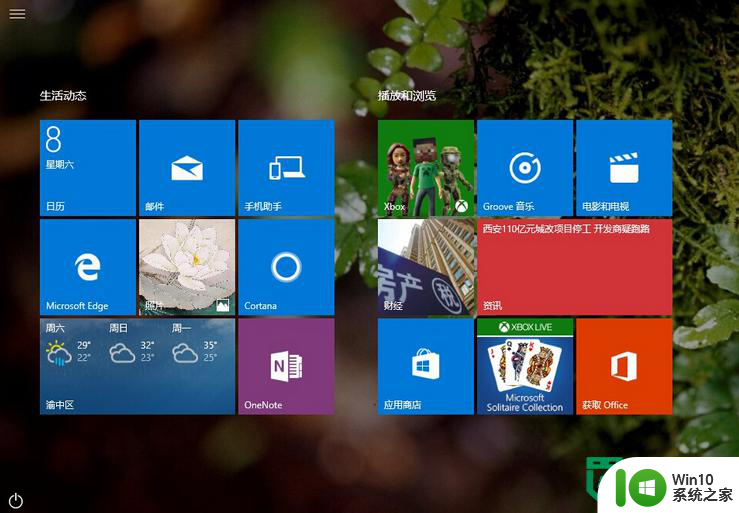
U盘制作win10启动盘的方法:
1、将U教授U盘启动盘连接上电脑,将电脑上事先下载好的win10镜像放到启动盘内的GHO文件夹;
2、重启电脑,进入bios设置u盘为第一启动项,然后进入U教授主菜单界面;
3、选中【1】项,点击回车,双击打开U教授PE一键装机软件;
4、在软件界面识别到U盘启动盘的GHO文件,然后点击确定;
5、会弹出提示框,查看完信息后,点击【是】;
6、等待解压完数据,然后点击重启电脑;
7、重启电脑的时候拔出U盘,最后等待系统自动安装完成即可。
以上就是U盘启动盘装系统win10的步骤的全部内容,有出现这种现象的小伙伴不妨根据小编的方法来解决吧,希望能够对大家有所帮助。
U盘启动盘装系统win10的步骤 U盘制作win10启动盘的方法相关教程
- u盘启动盘制作方法 U盘制作Windows系统重装启动盘步骤
- u教授u盘启动盘制作方法 u盘制作Windows系统启动盘步骤
- U盘启动装系统的方法 U盘制作启动盘步骤
- u盘装系统盘制作方法 U盘制作Windows系统启动盘步骤
- 通用u盘启动盘制作方法 U盘制作Windows系统启动盘步骤
- u教授u盘启动盘制作的方法 u盘制作启动盘的步骤
- u盘装win10系统启动盘制作 U盘制作Windows 10系统启动盘教程
- u教授u盘启动盘装win10系统 u盘制作win10系统启动盘教程
- 制作u盘启动盘的方法 U盘制作成启动盘步骤
- u盘做成启动盘的方法 u盘制作系统安装盘步骤
- 制作u盘pe启动盘的方法 U盘PE启动盘制作步骤
- u教授u盘启动盘制作方法 u盘制作启动盘步骤详解
- w8u盘启动盘制作工具使用方法 w8u盘启动盘制作工具下载
- 联想S3040一体机怎么一键u盘装系统win7 联想S3040一体机如何使用一键U盘安装Windows 7系统
- windows10安装程序启动安装程序时出现问题怎么办 Windows10安装程序启动后闪退怎么解决
- 重装win7系统出现bootingwindows如何修复 win7系统重装后出现booting windows无法修复
系统安装教程推荐
- 1 重装win7系统出现bootingwindows如何修复 win7系统重装后出现booting windows无法修复
- 2 win10安装失败.net framework 2.0报错0x800f081f解决方法 Win10安装.NET Framework 2.0遇到0x800f081f错误怎么办
- 3 重装系统后win10蓝牙无法添加设备怎么解决 重装系统后win10蓝牙无法搜索设备怎么解决
- 4 u教授制作u盘启动盘软件使用方法 u盘启动盘制作步骤详解
- 5 台式电脑怎么用u盘装xp系统 台式电脑如何使用U盘安装Windows XP系统
- 6 win7系统u盘未能成功安装设备驱动程序的具体处理办法 Win7系统u盘设备驱动安装失败解决方法
- 7 重装win10后右下角小喇叭出现红叉而且没声音如何解决 重装win10后小喇叭出现红叉无声音怎么办
- 8 win10安装程序正在获取更新要多久?怎么解决 Win10更新程序下载速度慢怎么办
- 9 如何在win7系统重装系统里植入usb3.0驱动程序 win7系统usb3.0驱动程序下载安装方法
- 10 u盘制作启动盘后提示未格式化怎么回事 U盘制作启动盘未格式化解决方法
win10系统推荐
- 1 雨林木风ghost win10 64位镜像快速版v2023.04
- 2 深度技术ghost win10 64位旗舰免激活版v2023.03
- 3 系统之家ghost win10 64位稳定正式版v2023.03
- 4 深度技术ghost win10 64位专业破解版v2023.03
- 5 电脑公司win10官方免激活版64位v2023.03
- 6 电脑公司ghost win10 64位正式优化版v2023.03
- 7 华硕笔记本ghost win10 32位家庭版正版v2023.03
- 8 雨林木风ghost win10 64位旗舰安全版下载v2023.03
- 9 深度技术ghost win10 64位稳定极速版v2023.03
- 10 技术员联盟ghost win10 64位游戏装机版下载v2023.03